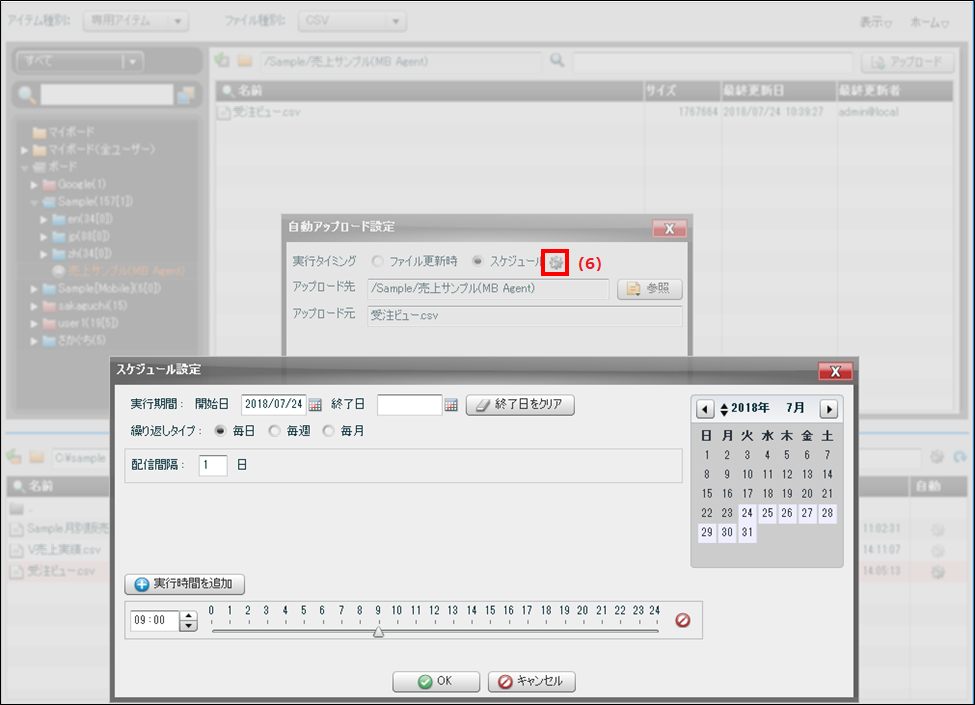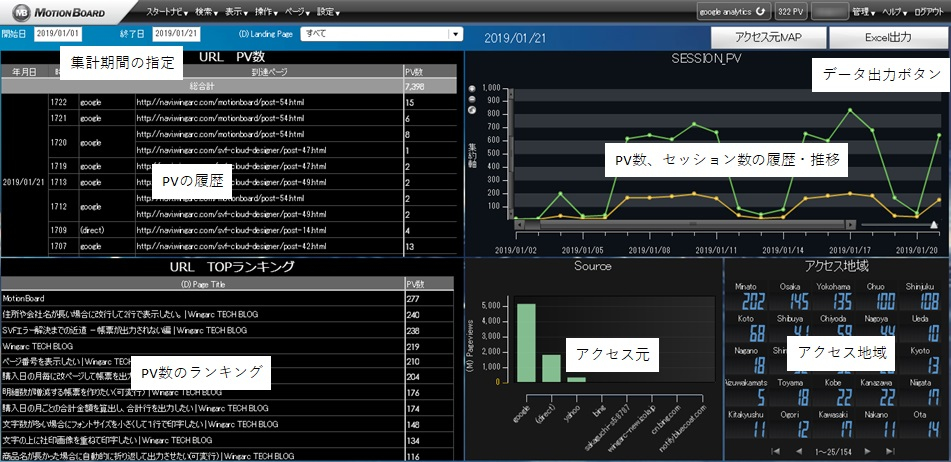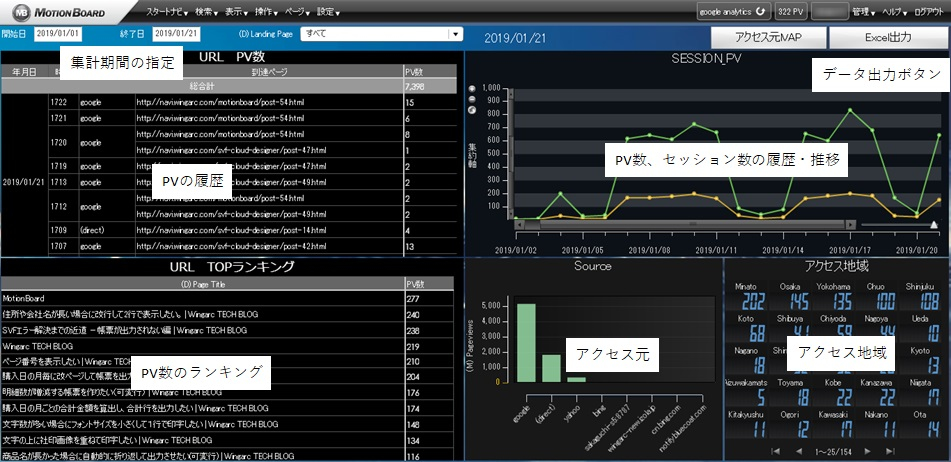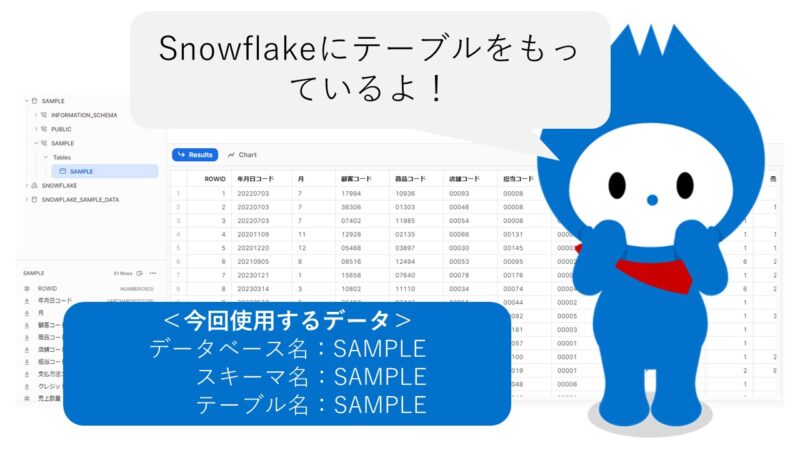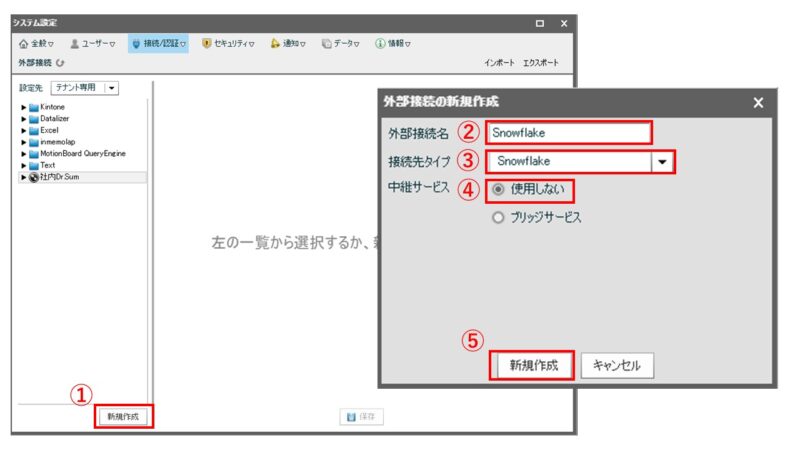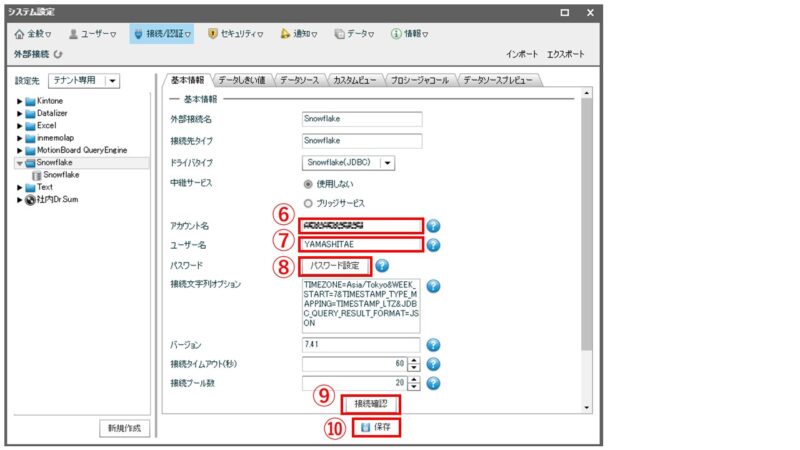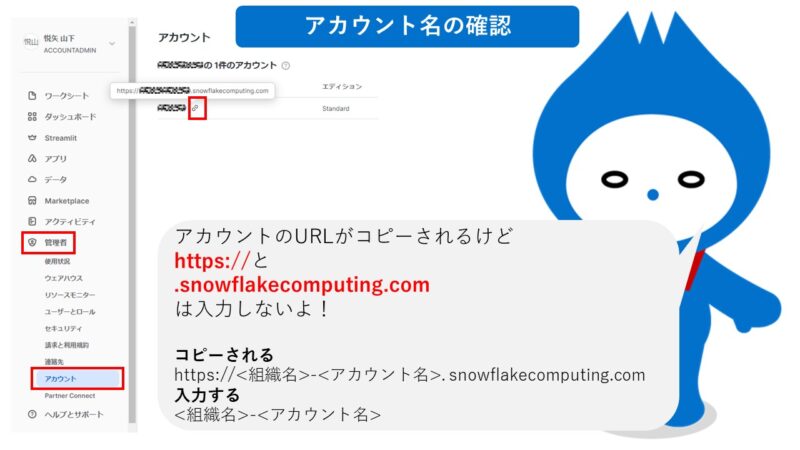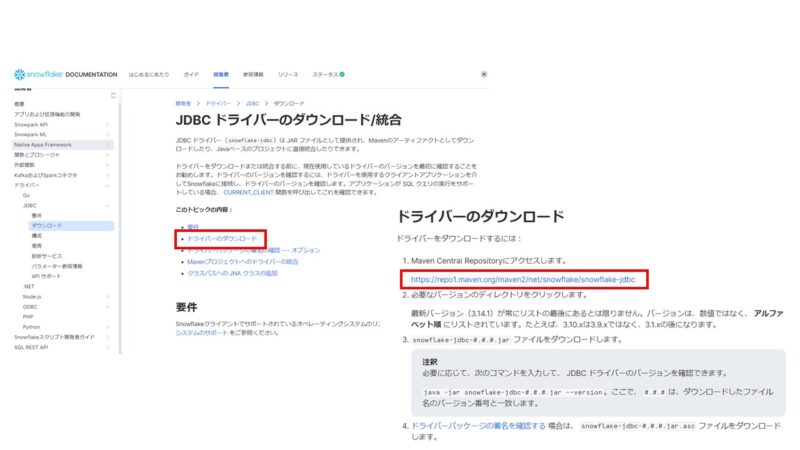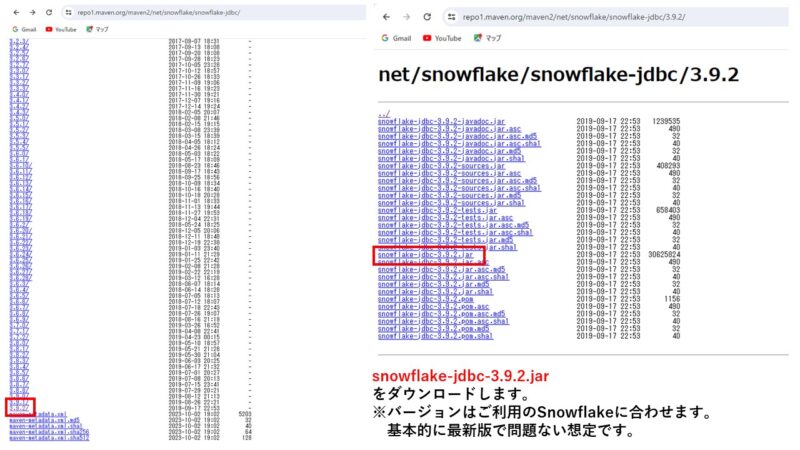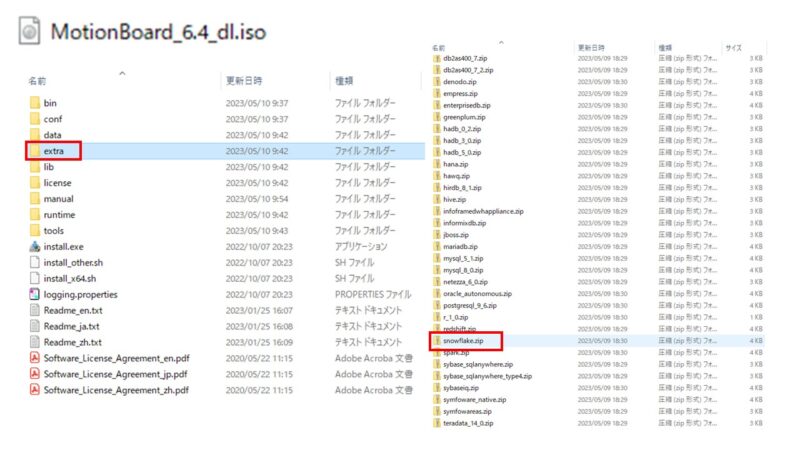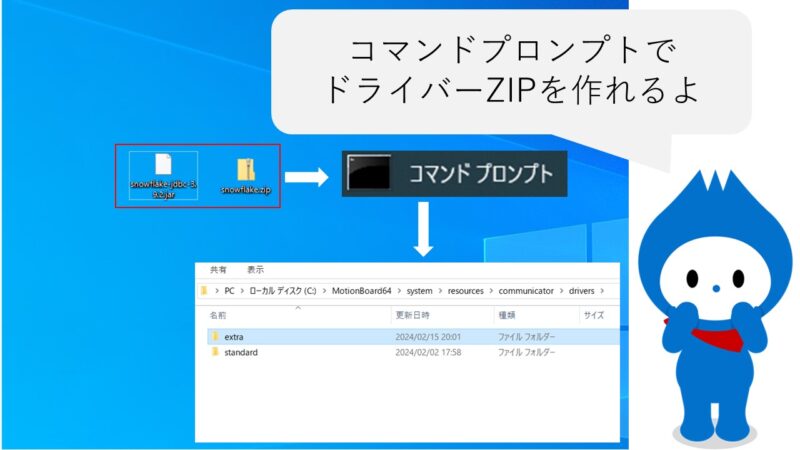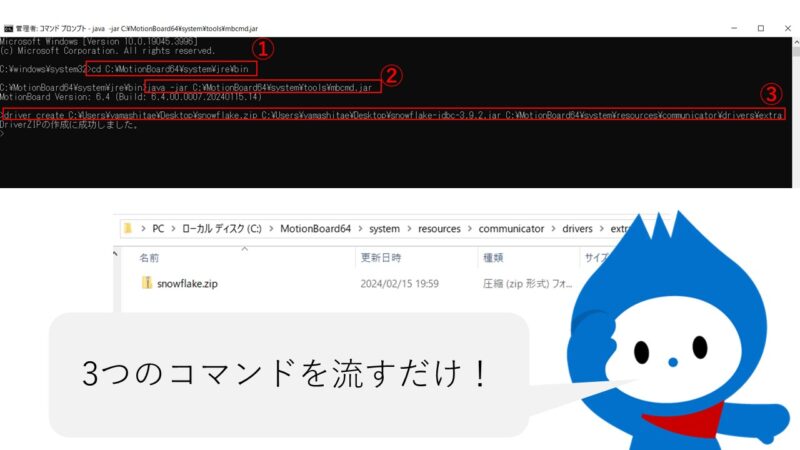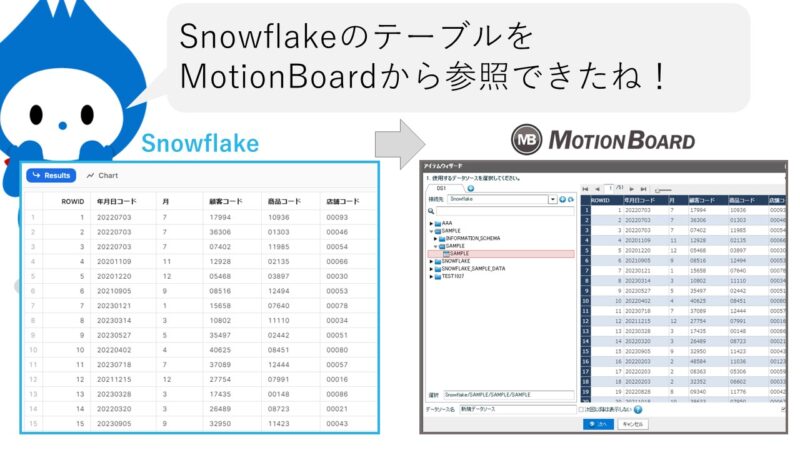Snowflakeに溜まっているデータを直接MotionBoardで参照したい場合どのように設定したらよいのか…。外部接続設定のパラメータの指定方法やドライバーの作成方法など少し特殊な設定が必要です。この記事ではオンプレミス版、クラウド版を問わずMotionBoardからSnowflakeへの接続方法をご説明します。
Snowflakeに接続する方法
前提:Snowflakeにテーブルを持っている
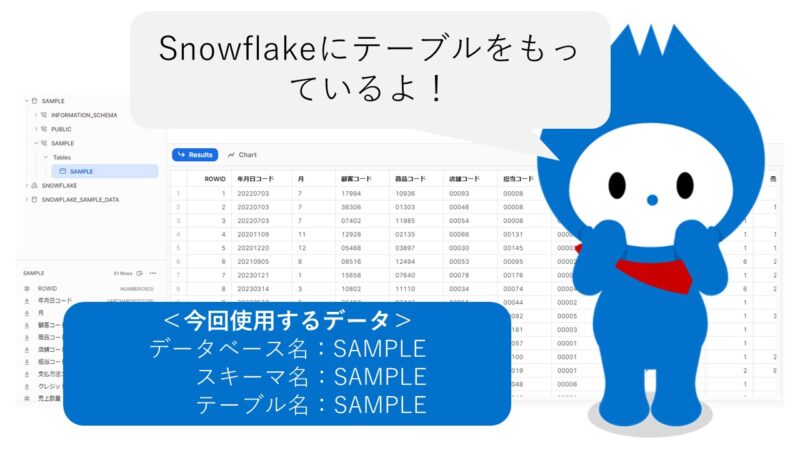
今回はSnowflake側に下記テーブルを保持していることを前提とします。
データベース名:SAMPLE
スキーマ名:SAMPLE
テーブル名:SAMPLE
外部接続の設定でSnowflakeを追加する
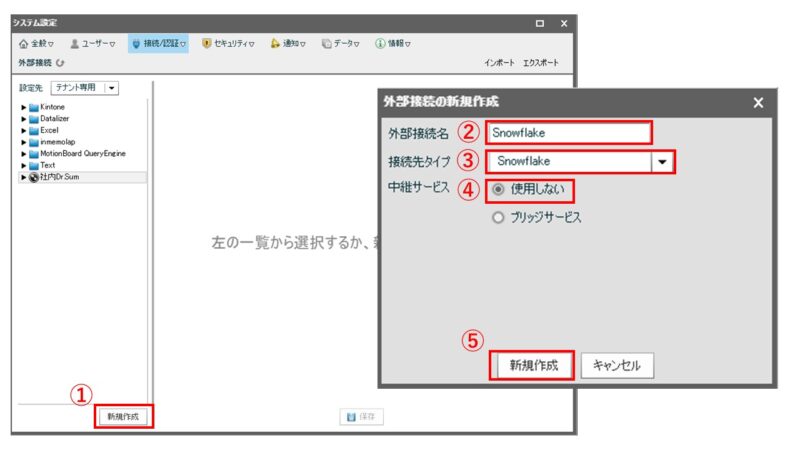
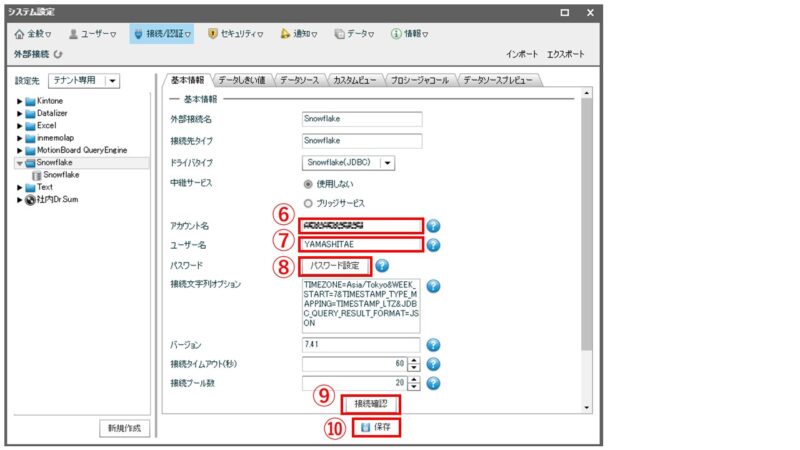
①外部接続の画面から「新規作成」を選択します。
②外部接続名を任意で入力します。
※今回は「Snowflake」とします。
③接続先タイプに「Snowflake」を選択します。
④中継サービス「使用しない」を選択します。
⑤「新規作成」を選択します。
⑥アカウント名を入力します。
※アカウント名のSnowflakeでの調べ方は後ほどご紹介します。
⑦Snowflakeの管理者のユーザー名を入力します。
⑧Snowflakeの管理者のパスワードを入力します。
⑨「接続確認」を選択します。
⑩接続に成功したら「保存」を選択します。
Snowflakeのアカウント名の確認方法
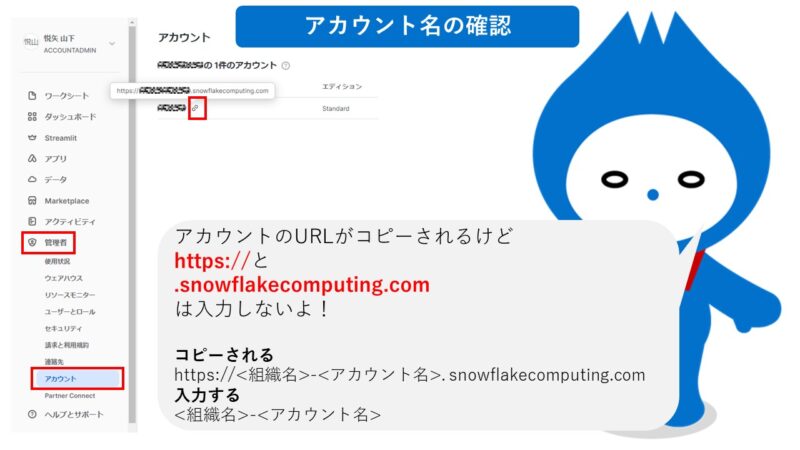
Snowflakeの管理者でhttps://app.snowflake.comにアクセスします。
「管理者」>「アカウント」を選択しコピーアイコンからアカウントURLをコピーします。
そのままペーストせず、「https://」 と「.snowflakecomputing.com」は削除してアカウント名に入力してください。
ドライバーZIPファイルを作成する

SnowflakeのJDBCドライバーをダウンロードする
事前に下記URLからSnowflakeのJDBCドライバーをダウンロードします。
https://docs.snowflake.com/ja/developer-guide/jdbc/jdbc-download
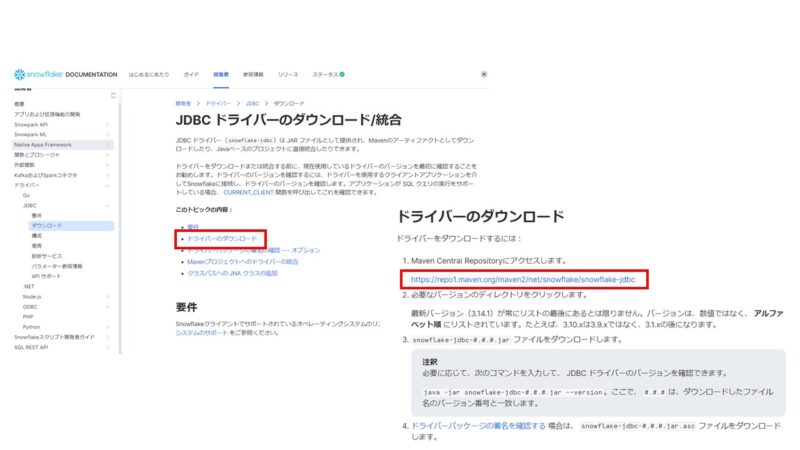
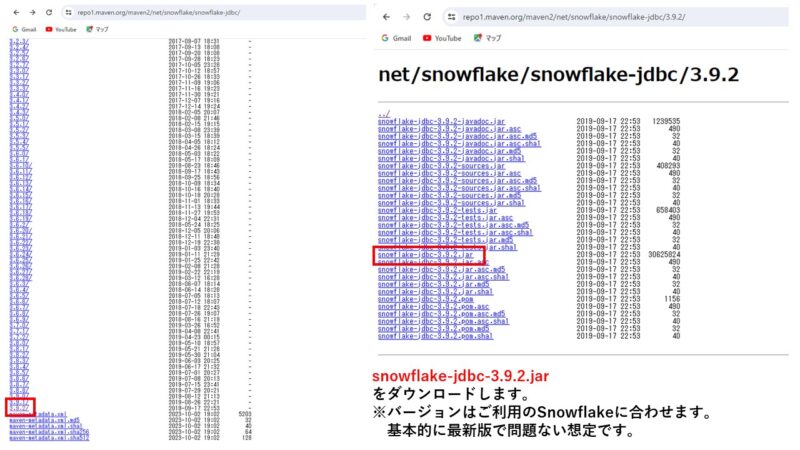
ご利用のSnowflakeのバージョンに合わせてJDBCドライバーをダウンロードします。
JDBCドライバーは以下の名称となっております。
snowflake-jdbc-<バージョン>.jar
今回はこちらのファイルをデスクトップに配置しておきます。
インストーラーからsnowflake.zipをコピーする
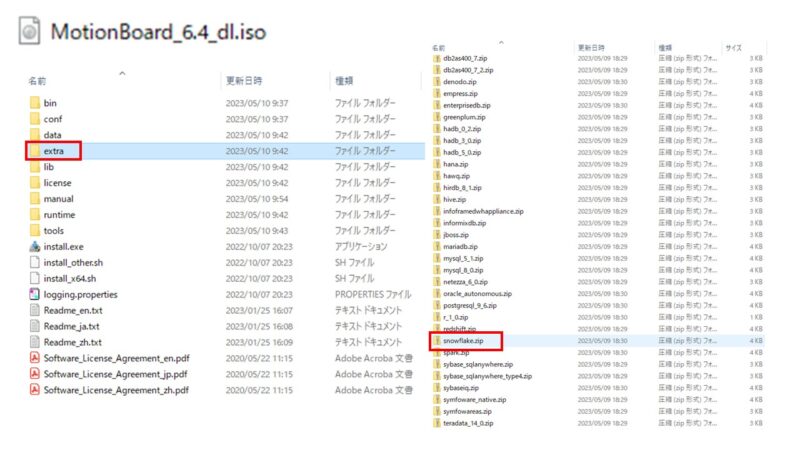
MotionBoardのインストーラー(例:MotionBoard_6.4_dl.iso)の配下にextraフォルダがあり、その中にsnowflake.zip というZIPファイルがあります。
このファイルをコピーして今回はデスクトップに配置しておきます。
ドライバーZIPファイルを作成する
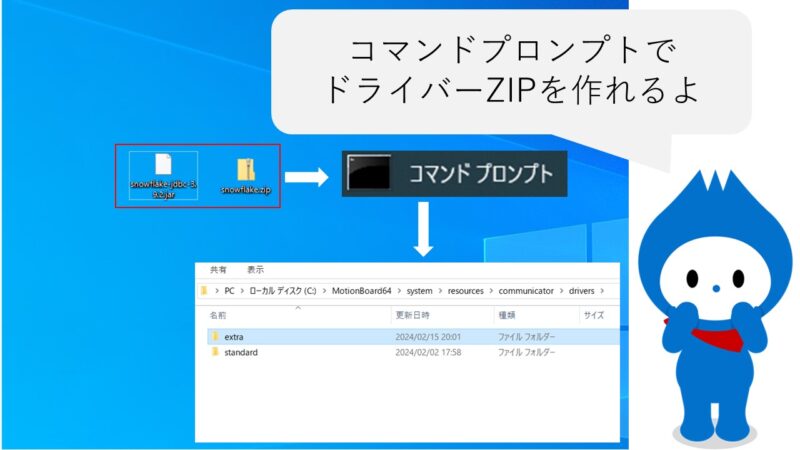
続いてコマンドプロンプトから以下の3回のコマンド実行でドライバーZIPファイルを作成します。
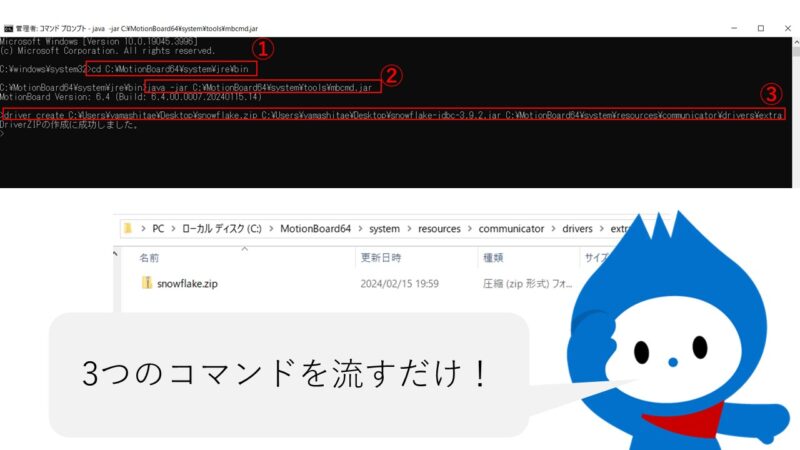
コマンドプロンプトを管理者で実行し、以下のコマンドを順番に実行します。
①cdコマンドで <インストールディレクトリ>\system\jre\bin を指定します。
<例>
cd C:\MotionBoard64\system\jre\bin
②java -jar <インストールディレクトリ>\system\tools\mbcmd.jar でMotionBoardのコマンドラインツールを起動します。
<例>
java -jar C:\MotionBoard64\system\tools\mbcmd.jar
③driver create <snowflake.zip のディレクトリ> <jarファイルのディレクトリ> <インストールディレクトリ内のextraフォルダーのディレクトリ>でドライバーZIPを作成します。
<例>
driver create C:\Users\yamashitae\Desktop\snowflake.zip C:\Users\yamashitae\Desktop\snowflake-jdbc-3.9.2.jar C:\MotionBoard64\system\resources\communicator\drivers\extra
コマンドを実行後extraフォルダー内にsnowflake.zipが作成されていることを確認したらサービスを再起動します。
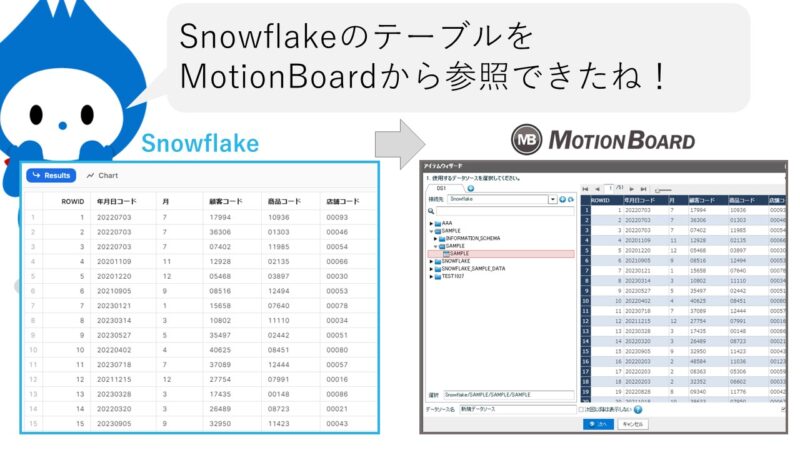
SnowflakeのデータをMotionBoardから参照することができました。
MotionBoard Cloudなら外部接続設定のみですぐに繋がり、オンプレミス版であれば「ドライバーZIPファイル」を作成し外部接続設定をすることで繋がりました。
Snowflakeのデータを参照したい場合は是非繋いで参照してみてください!!